黑鯊教你如何用啟動U盤對電腦重裝win7系統
 2019/09/06
2019/09/06
 1265
1265
你是否會遇上電腦系統崩潰或者藍屏等情況?這個時候我們知道可以通過重裝系統讓電腦重新正常使用,但是無法進入桌面就是一個特別大的問題了。今天小編就來跟大家分享一下,如何用啟動U盤對電腦進行重裝win7系統。
溫馨提示:各位小伙伴在打開黑鯊裝機大師軟件之前,一定要將包括系統墻在內的所有殺毒軟件關閉,以免系統重裝失敗。
準備工具
1. 一個制作好的U盤啟動盤
2. 一臺可以使用的電腦。
具體步驟
1. 制作U盤啟動盤成功之后,我們可以在黑鯊界面中點擊“U盤啟動”下的“快捷鍵”進行查詢電腦的啟動熱鍵。或者直接在下表進行查詢啟動快捷鍵,通過啟動快捷鍵設置U盤為第一啟動項。
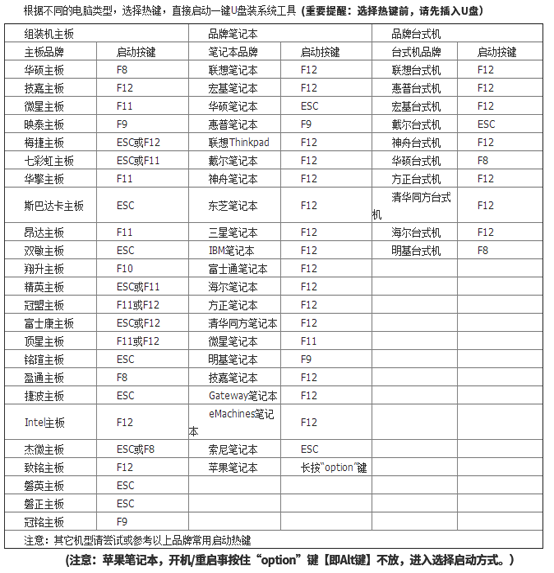
2. 將制作成功的啟動U盤插入電腦,保證U盤可以被電腦識別,最后重啟電腦。在屏幕出現開機界面時猛戳提前查詢到的啟動快捷鍵,使用鍵盤上的“↑”和“↓”選擇“usb”菜單項,回車進入。

3.此時電腦被設置U盤啟動,當電腦出現黑鯊PE菜單選擇項界面之后,一般選擇第二個兼容性更強的“新機型”模式回車進入。
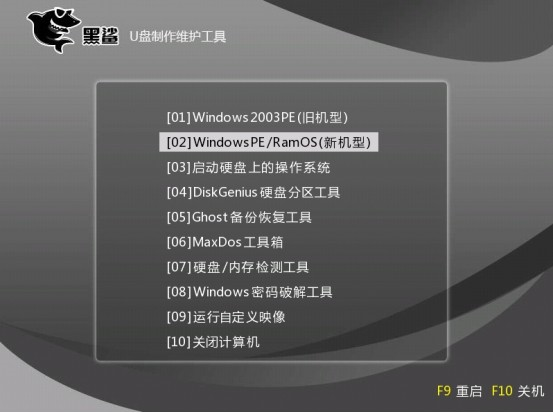
經過以上的步驟可以成功進入黑鯊PE桌面,在自動彈出的黑鯊裝機工具界面中,選擇U盤中下載的系統文件,點擊“安裝”系統。
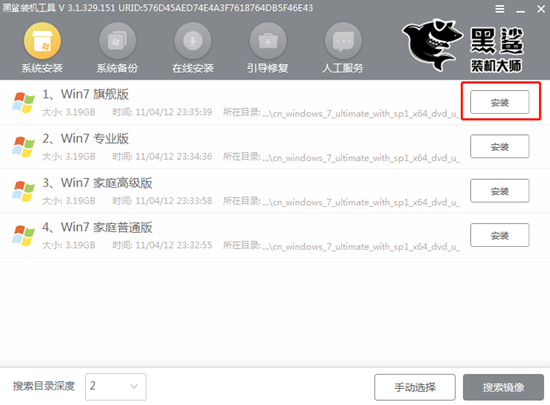
4.根據自己需要選擇系統文件的安裝位置,最后點擊右下角的“開始安裝”。
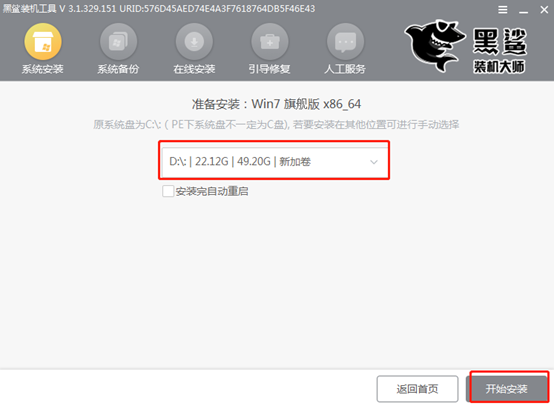
確認安裝位置無誤后,點擊“確定”進行下一步操作。
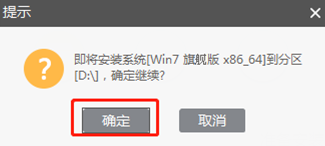
5.黑鯊裝機大師開始自動安裝系統文件,我們只需要等待安裝完成即可。
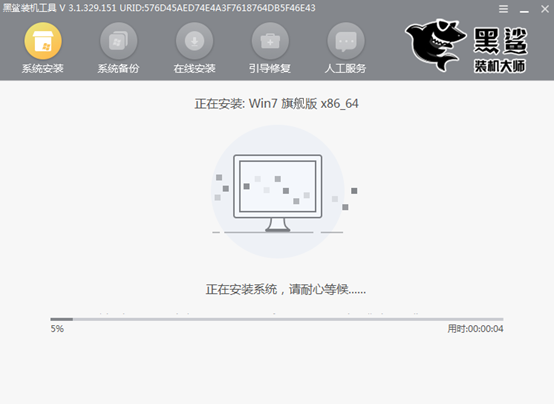
系統成功安裝后,我們需要U盤等一切外界設備拔掉,最后才可以點擊“立即重啟”。
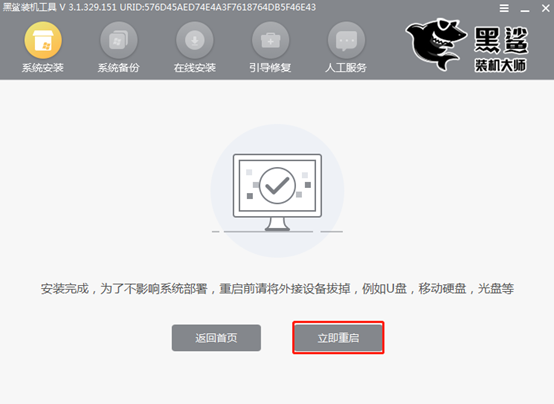
6.電腦重啟成功后,最后進入一個階段的部署安裝狀態。系統部署安裝完成后才會進入win7桌面。這個時候成功重裝win7系統,以后還可以留著啟動U盤,多次進入PE系統,完成對電腦的修復等。

